Plesk虛擬主機控制台設定自動轉址完整教學與步驟說明
快速掌握Plesk自動轉址技巧,提升網站瀏覽體驗
什麼是轉址?常見應用情境
簡單來說,轉址就是將訪客輸入的網址導向到另一個網址。例如,當您的網址是
123.com,而您希望訪客自動跳轉到 456.com,這就是「自動轉址」的作用。
常見應用情境包括:
- 網站改版或搬遷到新網址
- 將行銷活動短網址導向長網址
- 舊頁面不再使用時,引導流量到新頁面
正確的轉址能夠保留SEO權重、避免流量流失,並提供更好的使用者體驗。
第一步:登入Plesk控制台
請先登入Plesk控制台,進入後您會看到「主機設定」功能。這是設定自動轉址的起點。
若您無法登入,建議檢查瀏覽器快取或嘗試使用不同瀏覽器。
第二步:進入主機設定畫面
點擊「主機設定」後,您會看到網站的相關設定。在「主機類型 – 網站」後方,有一個「更改」按鈕,請點選進入。
這一步驟的作用是讓您能夠切換網站的運行模式,進一步選擇「轉發」功能,進而設定轉址。
第三步:設定轉發與301類型
進入後,請在「主機類型」的下拉選單中選擇「轉發」。
接著,在「目標位址」欄位輸入要轉址的網址。
例如:主機網址是 123.com,要轉至 456.com,請輸入 456.com。
轉發類型建議選擇「301 永久轉址」,這能告訴搜尋引擎新的網址才是主要內容,並且保留SEO權重。若是短期測試或活動頁面,則可使用「302 暫時轉址」。
轉址與網址別名的差異
很多人會混淆「轉址」與「網址別名(Alias)」的概念,其實兩者有明顯不同:
- 轉址:使用者輸入原網址後,會自動跳轉至另一個網址,內容來自目標網站。
- 網址別名:不同網址指向同一個網站內容,像是「domain.com」與「www.domain.com」同時存在。
若您希望將訪客導向新網站,應選擇轉址;若僅是要讓不同網址共用同一內容,則使用別名較合適。
SEO注意事項與實務建議
在設定轉址時,建議注意以下幾點以避免影響SEO:
- 建議使用301永久轉址,以保留搜尋引擎權重。
- 避免重複或循環轉址,否則會導致搜尋引擎無法正確索引。
- 檢查新網址是否能正常存取,確保轉址成功。
常見問題與故障排查
如果設定完成後轉址仍無法生效,您可以檢查以下項目:
- 是否已清除瀏覽器快取。
- 是否輸入了正確的目標網址。
- 伺服器是否有快取設定(如CDN或快取外掛)。
結語
透過上述教學,您可以在Plesk控制台中輕鬆完成自動轉址的設定。
正確使用301轉址能夠維護網站SEO排名、避免流量流失,並確保用戶始終能順利瀏覽您的網站。
常見問題 (FAQ)
文章來源:https://wpoki.com

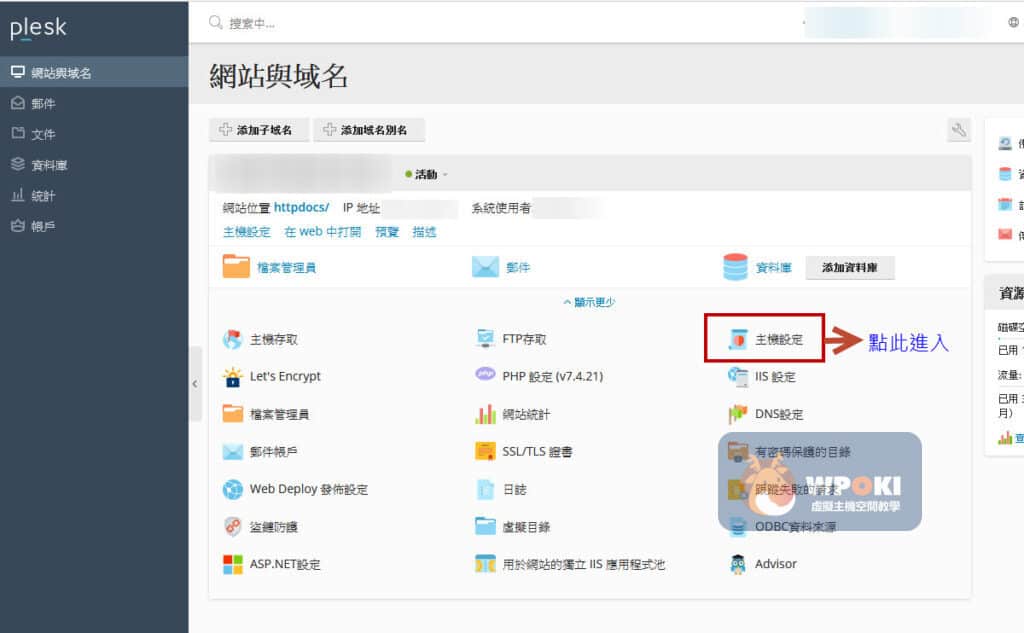
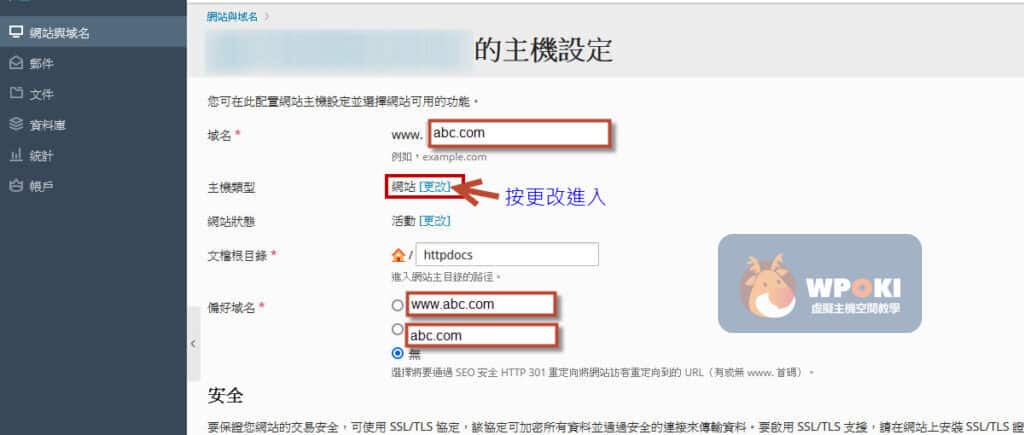
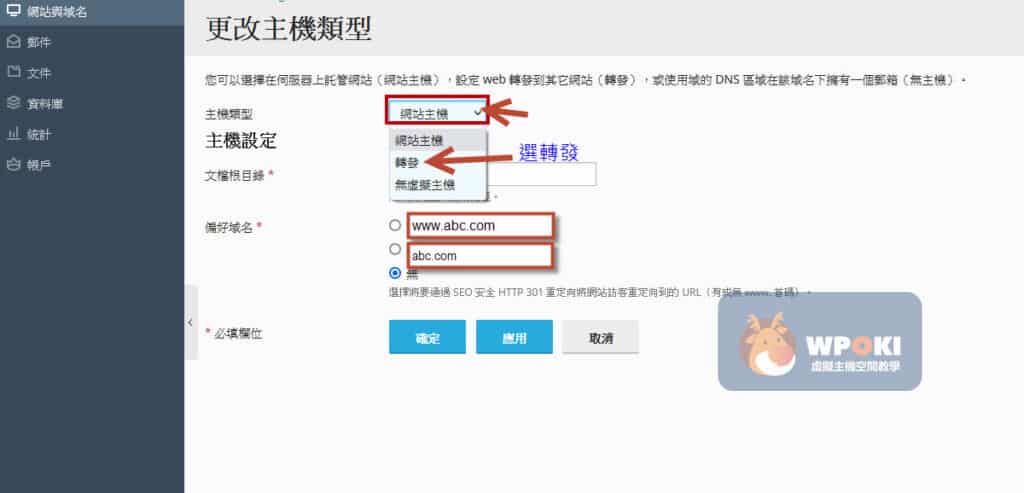
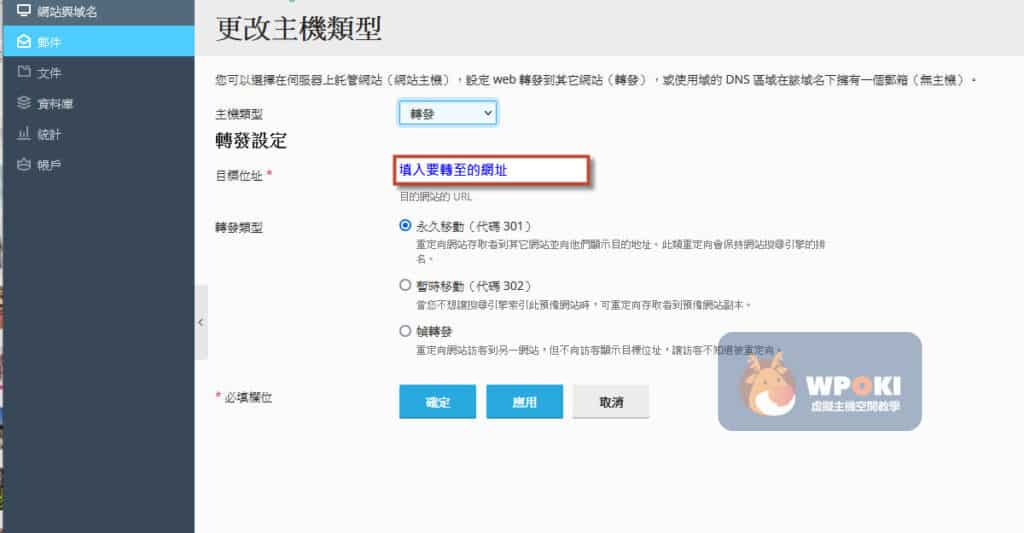

GIPHY App Key not set. Please check settings
One Comment